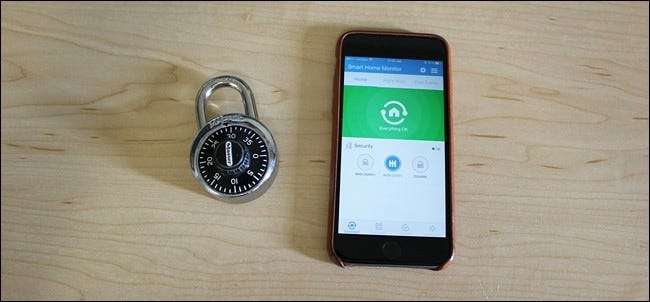
Hvis du er lei av å måtte åpne SmartThings-appen for å aktivere og deaktivere oppsettet ditt hver gang du forlater eller kommer hjem, kan du gjøre alt dette automatisk uten å berøre telefonen din.
I SLEKT: Hvordan sette opp SmartThings Home Monitoring Kit
Samtidig som SmartThings gjør det enkelt å kontrollere alle smarthome-produktene dine og automatisere visse oppgaver, og plattformen sørger også for et flott DIY-sikkerhetsoppsett ved hjelp av de forskjellige SmartThings-merkede sensorer. Du kan motta varsler når en dør eller et vindu åpnes, samt legge til sirener og kameraer i oppsettet ditt for den ultimate hjemmets sikkerhetskonfigurasjon.
Systemet fungerer imidlertid bare hvis du tilkobler det fra SmartThings-appen, og det er tre tilstander du kan sette det til:
- Arm (borte): Brukes når du er hjemmefra og ingen andre er der.
- Arm (opphold): Brukes når du er hjemme, men likevel vil ha sikkerheten på plass, som når du sover om natten (du kan bare ha visse sensorer aktivert).
- Avvæpne: Brukes når du er hjemme og ikke trenger varsler når en dør åpnes eller det oppdages bevegelse.
Du kan skifte mellom disse tilstandene manuelt, eller du kan gjøre alt automatisk, og det er et par måter å gjøre det på.
Frakobling og frakobling ved hjelp av posisjonen din

Kanskje en av de beste måtene å automatisk tilkoble og deaktivere SmartThings-oppsettet ditt ved å bruke geofencing . Enkelt sagt, SmartThings-huben din har et usynlig, virtuelt gjerde som omgir det, og når du krysser det gjerdet, kan SmartThings-sensorer og enheter automatisk endre tilstand.
Så for eksempel når du forlater huset ditt og går ut av den virtuelle barrieren, kan du få SmartThings-oppsettet automatisk til å arme seg, og når du kommer hjem og går inn i det virtuelle gjerdet, kan det automatisk deaktivere systemet ditt.
For å konfigurere dette, start med å åpne SmartThings-appen på telefonen din og klikk på sidefeltets menyknapp øverst til høyre på skjermen.
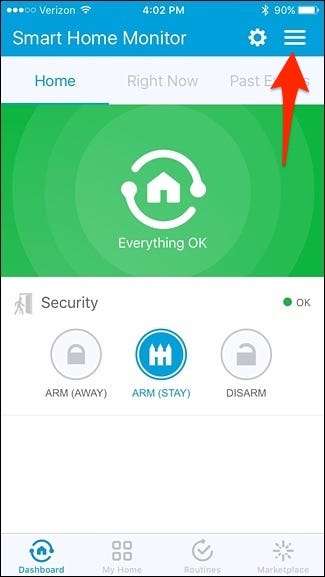
Trykk på innstillingshjulikonet øverst til høyre.
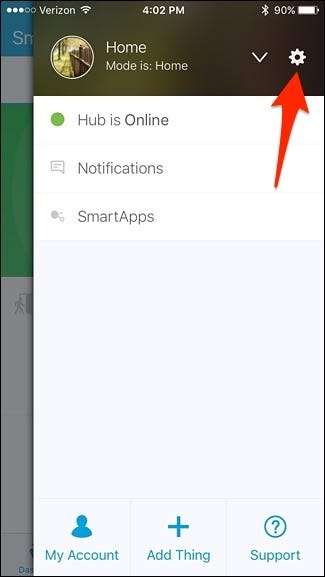
Rull litt ned og trykk hvor som helst på kartet.
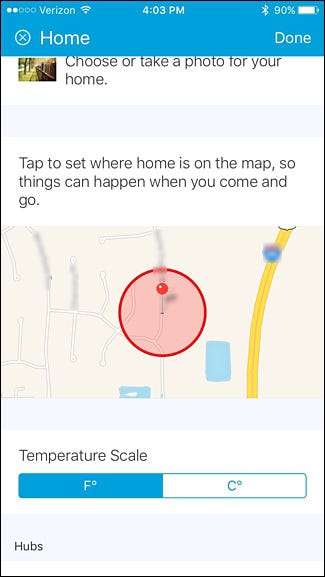
Trykk og hold på den svarte prikken, og dra den for å endre radiusen til det virtuelle gjerdet. Du kan gjøre den så stor du vil, men minimumsradiusen er 500 fot. Når du har bestemt deg for en radius, trykker du på “Lagre” øverst til høyre.

Trykk på "Ferdig" øverst til høyre.
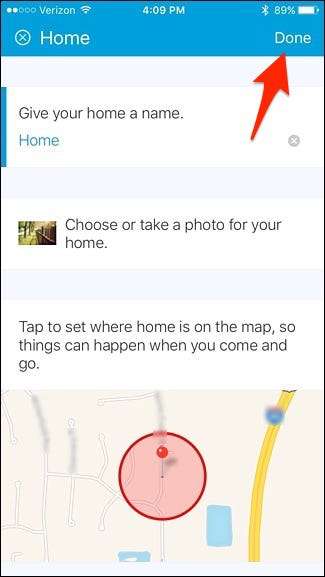
Med ditt geofence-sett vil du være sikker på at appen har tillatelse til å bruke posisjonen din. For å gjøre dette på iOS, åpne Innstillinger-appen og naviger til Personvern> Posisjonstjenester> SmartThings og velg "Alltid". På Android aktiveres posisjon automatisk.
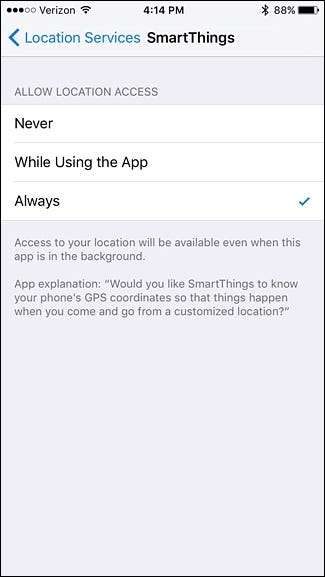
Nå, for å sette opp automatiseringen, må du sette opp en "Rutine". Vi har en guide for å vise deg hvordan rutiner fungerer , men her er hvordan du setter opp en enkel rutine for automatisering av arm / frakoblingsfunksjonen.
Start med å trykke på "Rutiner" -fanen nederst på skjermen.

Trykk på “+” -ikonet øverst til høyre.

Trykk på hvor det står "Hva vil du gjøre" og gi rutinen et navn. Trykk på "Neste" når du er ferdig.

Velg "Sett Smart Home Monitor til".

Velg ett av tre alternativer. I dette tilfellet skal vi velge "Arm (Away)". Trykk på "Ferdig".

Bla hele veien ferdig og trykk på "Utfør automatisk [routine name]".

Trykk på "Alle drar".
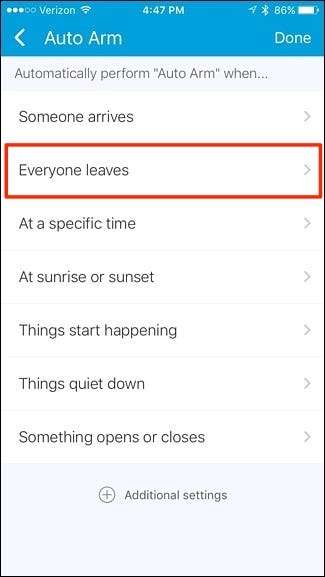
Trykk på "Hvilken?"
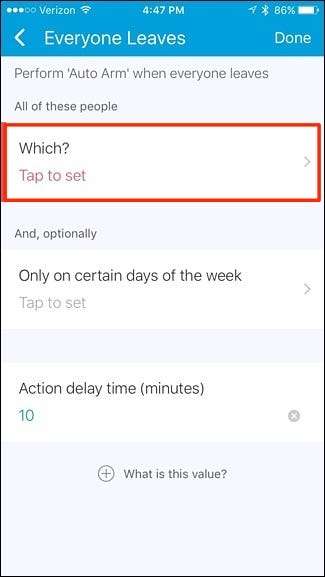
Velg telefonen din eller alle telefonene i listen (hvis du har flere brukere). Trykk på "Ferdig".
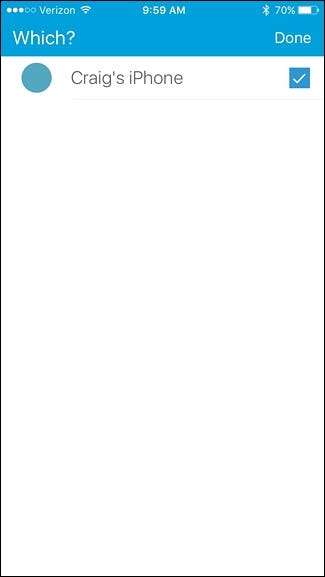
Deretter kan du angi en forsinkelsestid. Standardverdien er 10 minutter, men du kan la den være tom for å gjøre den øyeblikkelig.
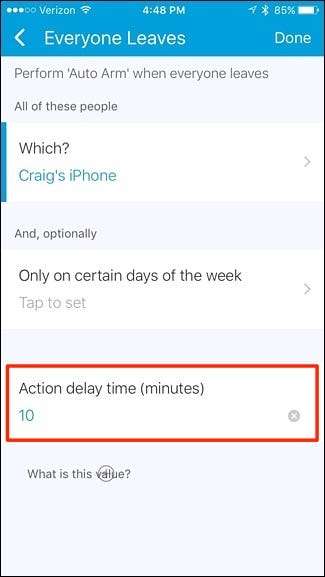
Når det er ferdig, trykker du bare på "Ferdig" øverst til høyre.
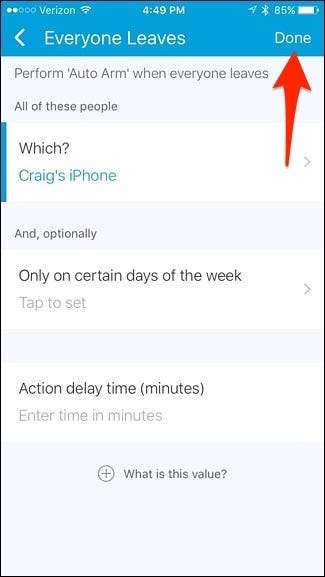
Trykk på “Ferdig” igjen.

Din rutine vises nå i listerutinene.

Denne rutinen er for når du forlater hjemmet og tilkobler systemet, så du må lage en annen rutine for når du kommer hjem og automatisk deaktivere SmartThings.
Arm og avvæpne etter en tidsplan
Hvis du heller aktiverer og deaktiverer SmartThings-systemet ditt på bestemte tidspunkter av dagen, er prosessen veldig lik geofencing. Du trenger ikke å forholde deg til posisjonsinnstillingene.
Du oppretter fremdeles en "Rutine", så fra hovedskjermbildet i appen trykker du på "Rutiner" -fanen nederst.

Trykk på “+” -ikonet øverst til høyre.

Trykk på hvor det står "Hva vil du gjøre" og gi rutinen et navn. Trykk på "Neste" når du er ferdig.

Velg "Sett Smart Home Monitor til".

Velg ett av tre alternativer. I dette tilfellet skal vi velge "Arm (Away)". Trykk på "Ferdig".

Rull helt ned og trykk på "Utfør automatisk [routine name]".

Trykk på “På et bestemt tidspunkt”.
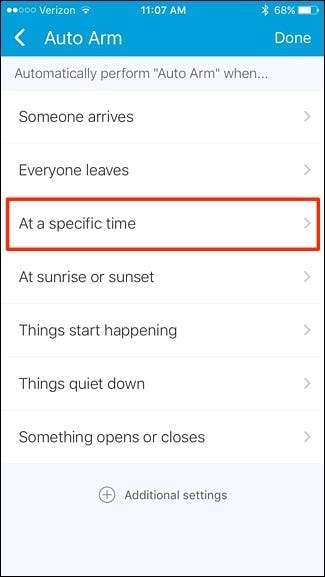
Tap on “Time of day”.
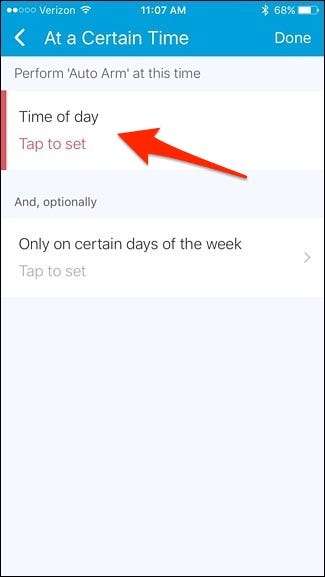
Deretter angir du en tid som du vil automatisk tilkoble SmartThings-systemet ditt, så hvis du drar på jobb litt før klokka 8, kan du stille det til klokka 08.00.
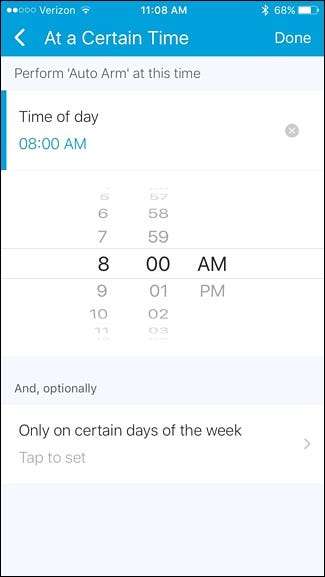
Du kan også trykke på “Bare på bestemte dager i uken” og velge bestemte dager når du vil ha systemarmen klokka 8.00.
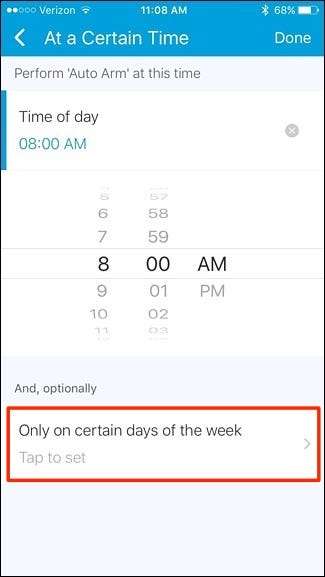
Bare sjekk ved siden av hver dag og trykk "Ferdig" øverst til høyre.
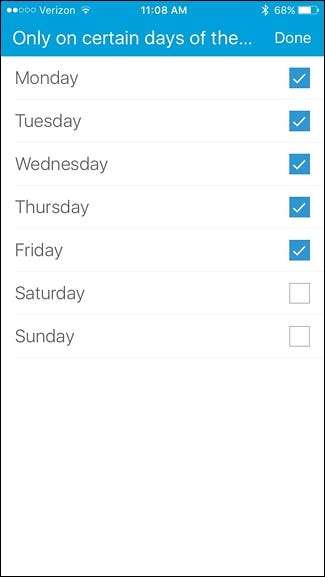
Når det er ferdig, trykker du bare på "Ferdig" øverst til høyre.
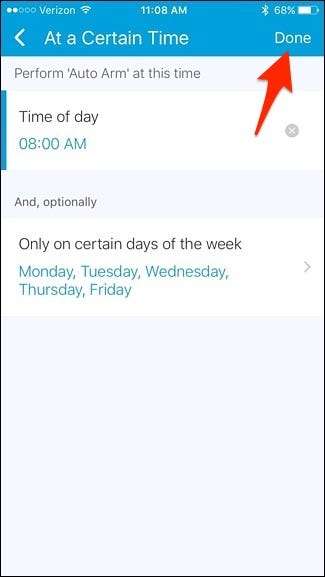
Trykk på “Ferdig” igjen.

Din rutine vises nå i listen over rutiner.

Igjen må du opprette en ny rutine for hver statusendring, så hvis du vil deaktivere systemet automatisk senere på dagen, må du opprette en annen rutine som gjør dette.







